HP OfficeJet Pro 9015 Yazıcı Sürücüsünü İndirin ve Yükleyin
Yayınlanan: 2020-12-27Selam! HP OfficeJet Pro 9015 yazıcı sürücüsünü indirip kurmanın en iyi ve kolay yollarını mı arıyorsunuz? O zaman, bu yazı tam olarak bununla ilgili aynı şeyi açıklıyor!
Bir yemek yaptığımızda, onu gerçek bir parça haline getirmek için farklı türde malzemelere ihtiyacımız var. değil mi? Benzer şekilde, bilgisayarımızın veya diğer bilgisayar çevre birimlerinin etkinliğini ve kararlılığını sağlamak için, mükemmel bir şekilde bakılması gereken birkaç temel bileşen vardır. Yazıcılar, doğru çalışması için sık güncellemeler gerektiren en temel dış çevre birimidir.
Yazıcının veya diğer herhangi bir harici çevre biriminin doğru çalışması söz konusu olduğunda, sürücüler uygun şekilde değerlendirilmesi gereken temel noktadır. Çünkü sürücüler, cihazın etkin performansının yaklaşık yarısını sağlar. Bu nedenle, yazıcınızı veya diğer çevre birimleri sürücülerinizi daima en son sürümleriyle güncel tutun. HP, tüm dünyada lider yazıcı markasıdır. Ve HP OfficeJet Pro 9015 yazıcınız varsa, HP 9015 sürücülerini bir Windows PC'ye yüklemenin yolları aşağıdadır. Öyleyse, onları okuyalım ve HP 9015 yazıcı için sürücüleri güncellemek için en iyi yaklaşımı seçelim.
HP OfficeJet Pro 9015 Yazıcı Sürücüsünü İndirme ve Yükleme Yolları
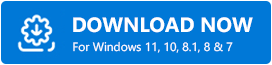
Windows PC'de HP OfficeJet Pro 9015 yazıcı sürücüsünü indirmek ve kurmak için aşağıda belirtilen yöntemlere bir göz atın!
1. Yol: Resmi Web Sitesini Kullanarak HP OfficeJet Pro 9015 Yazıcı Sürücüsünü El İle Güncelleyin
Sürücüleri güncellemenin en güvenilir yollarından biri üreticinin resmi web sitesidir . Böylece, HP OfficeJet Pro 9015 yazıcı sürücüsünü HP'nin resmi web sitesinden yükleyebilir ve güncelleyebilirsiniz. İşte izlemeniz gereken adımlar!
Adım 1: - HP'nin resmi web sitesine gidin.
Adım 2:- Ardından, aşağı kaydırın ve kullandığınız yazıcının veya diğer herhangi bir ürünün model adını yazın. Bundan sonra, Gönder düğmesine tıklayın.
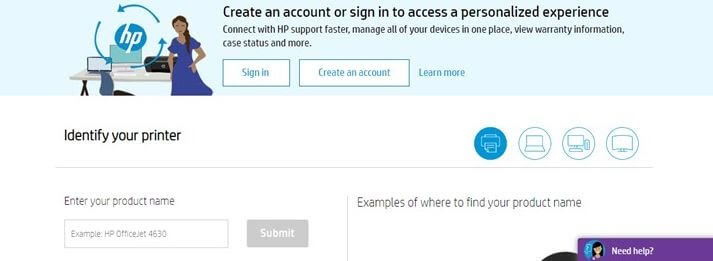
Adım 3: - Şimdi, kaynak seti görüntülenecektir. Ardından, açılır seçeneği ortaya çıkarmak için sürücülerin yanında gösterilen + işaretine tıklayın .
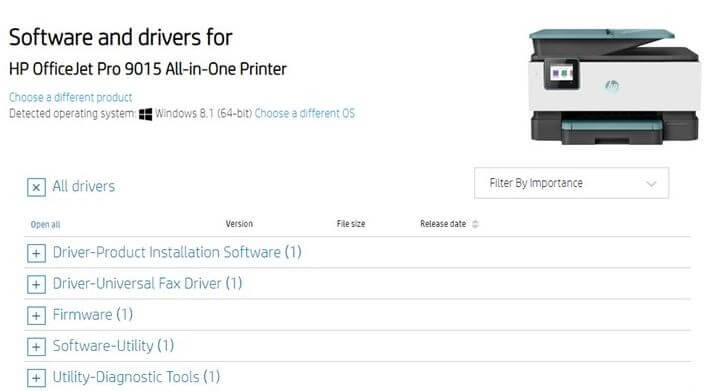
Adım 4:- Sürücüler bölümünün altında bir indirme düğmesi olacak. Üstüne tıkla.
Adım 5:- Dosya indirildikten sonra, yürütmek için üzerine çift tıklayın. Daha sonra, yükleme işlemini kapsayacak şekilde ekrandaki yönergeleri izleyin.
Ve sonunda, yeni değişiklikleri doğrulamak için bilgisayarınızı yeniden başlatın.
Ayrıca Okuyun: HP Yazıcılar için Yazıcı Sürücülerini İndirin, Yükleyin ve Güncelleyin
2. Yol: HP OfficeJet Pro 9015 Yazıcı Sürücüsünü Güncellemek ve Yüklemek için Aygıt Yöneticisini Kullanın
HP OfficeJet Pro 9015 yazıcı sürücülerini güncellemenin başka bir manuel yolu da Microsoft'un yerleşik yardımcı programı olan Aygıt Yöneticisi'dir. Aygıt Yöneticisini kullanarak HP OfficeJet Pro 9015 yazıcı sürücüsünü birkaç dakika içinde başarıyla yükleyebilir ve güncelleyebilirsiniz. Sadece yeterli miktarda teknik bilgiye ihtiyacınız var. Geri kalanı, izlemeniz gereken aşağıda listelenen adımlardır!
Adım 1: - Windows'unuzun arama kutusuna gidin ve Aygıt Yöneticisi yazın , ardından görünen arama sonucundan en iyi eşleşmeyi seçin.

Not:- Yukarıdaki adımı gerçekleştirmeden önce, yazıcı kablonuzu PC'nize bağladığınızdan emin olun ve ardından açın.
Adım 2:- Şimdi, yeni bir açılır pencerede yazıcılar bölümünü bulun ve genişletin.
Adım 3:- Bundan sonra, yazıcı adına sağ tıklayın ve ardından menü listesinden Sürücü yazılımını güncelle'yi seçin.
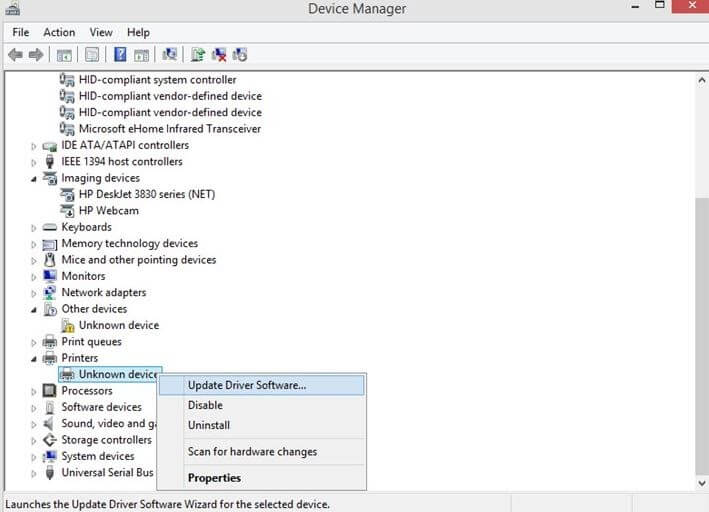
Ekrandaki yönergelerle devam edin. Ve sonunda, bilgisayarınızı yeniden başlatın!
Devamını Okuyun: Windows 10'da HP Tarayıcı Çalışmıyor Sorunu Nasıl Onarılır
3. Yol: Windows Update'i Çalıştırın
Şimdi, manuel yaklaşımdan daha uygun olduğu için otomatik yaklaşıma geçme zamanı. bu nedenle, HP OfficeJet Pro 9015 yazıcı sürücüsünü güncellemek için Windows güncellemesini de çalıştırabilirsiniz. Ancak bu, bu yazıda bahsedilen diğer yollar kadar doğru değildir, ancak yine de deneyebilirsiniz. Yani, izlemeniz gereken adımlar burada!
Adım 1: - Windows'unuzun arama kutusuna gidin ve Ayarlar yazın , ardından en iyi eşleşmeyi seçin.
Adım 2:- Bu, Windows Ayarları'nı açacak, ardından Güncelleme ve Güvenlik seçeneğine gidip üzerine tıklayacaktır.
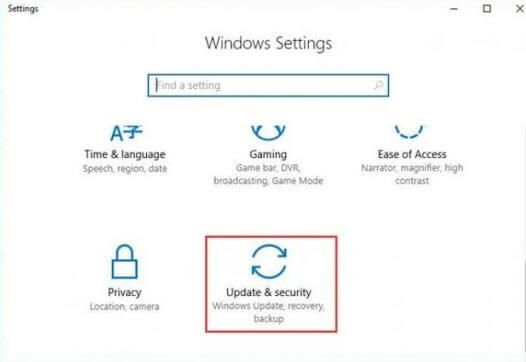
Adım 3:- Bundan sonra, pencerenin sol bölmesinden Windows Update seçeneğini seçin, ardından Güncellemeleri Kontrol Et'e tıklayın.
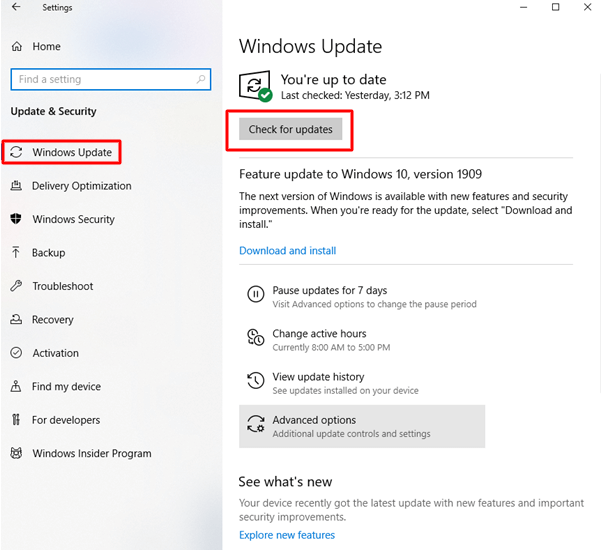
İşte bu! Mevcut herhangi bir yeni güncelleme varsa, Windows bunu otomatik olarak indirecektir . Bu sizin için işe yaramazsa, HP 9015 sürücülerini yüklemek için bir sonraki yöntemimize geçin.
Devamını Okuyun: Windows 10, 8, 7 için HP Web Kamerası Sürücülerini İndirin
4. Yol: HP OfficeJet Pro 9015 Yazıcı Sürücüsünü Bit Driver Updater Kullanarak Otomatik Olarak Güncelleyin (Tavsiye Edilen)
Teknik becerilerin o kadar farkında değilseniz, bu yaklaşımı benimseyebilirsiniz. Sürücü güncelleme aracını kullanarak sürücüleri otomatik olarak güncelleyebilirsiniz. Ve sürücüleri güncellemek için Bit Driver Updater kullanıyoruz, bu nedenle kullanmanızı öneririz. Aygıt sürücülerinizi her zaman güncel tutan ideal bir sürücü güncelleme aracıdır . Ayrıca, Bit Driver Updater'ı kullanarak sürücüleri güncelleyebilmeniz için sadece birkaç adım içinde. İşte bunu nasıl yapacağınız!
Adım 1:- Bit Driver Updater'ı indirin ve tanıtın.
Adım 2: - Bundan sonra, sürücüler için otomatik olarak taramaya başlar , ardından tarama işleminin tamamlanmasını beklemeniz gerekir.
Adım 3: - Ardından, sürücü listesini gözden geçirin.
Adım 4: - Ardından, sürücülerin yanında gösterilen Şimdi Güncelle seçeneğine tıklayın.
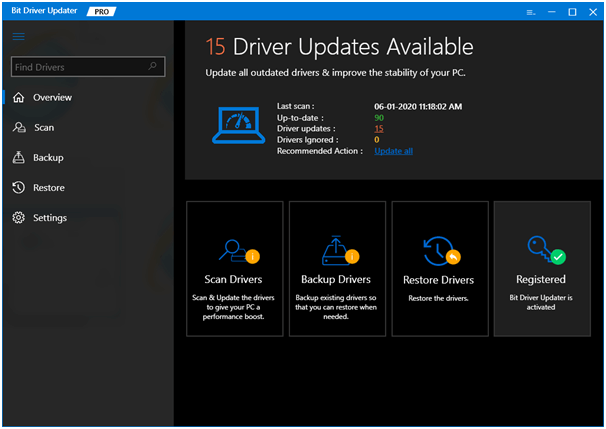
Şimdi Güncelle seçeneğine ek olarak, Bit Driver Updater, tüm sürücüleri tek bir tıklamayla güncellemenizi ve yüklemenizi sağlayan bir Tümünü Güncelle seçeneği de sunar. Bu nedenle, tüm sürücüleri aynı anda güncellemeyi düşünüyorsanız, Şimdi Güncelle yerine Tümünü Güncelle'ye tıklayabilirsiniz. Kulağa büyüleyici geliyor hayır! Ardından, ne arıyorsunuz, Bit Driver Updater'ı doğrudan sisteminize yüklemek için aşağıda verilen indirme sekmesine tıklayın.
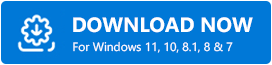
HP OfficeJet Pro 9015 Yazıcı Sürücüsünü İndirin ve Yükleyin [Bitti]
Böylece Windows 10'da HP OfficeJet Pro 9015 yazıcı sürücülerini zahmetsizce indirebilir, yükleyebilir ve güncelleyebilirsiniz . Hepsini çalıştırmanız gerekmez, ideal yöntemi bulana kadar okumaya devam edin. Yine de, sürücüleri güncellemek için Bit Driver Updater'ı kullanmanızı tavsiye etmek isteriz. Aynı görev için tam otomatik bir yaklaşımdır. İşte bu! Bu konudaki görüşlerinizi aşağıdaki yorum kutusunda paylaşmaya devam edin. Yazımızı beğendiyseniz, güncel kalmak için Bültenimize abone olmayı unutmayın. Bir sonraki yola kadar, bizi izlemeye devam edin!
